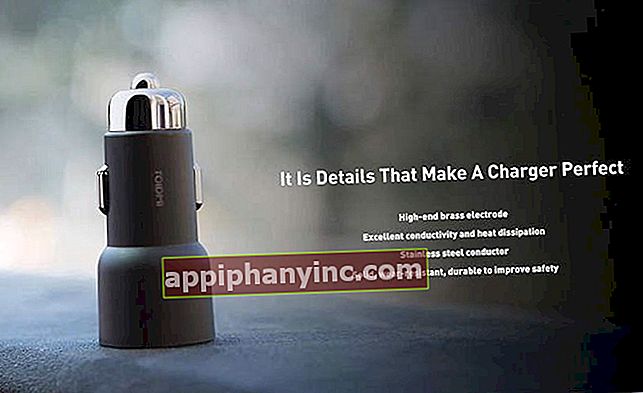Slik ser du KODI på en Chromecast: 3 metoder som fungerer

Hvis vi ikke har en smart-TV, er bruk av en Google Chromecast en av de billigste og enkleste løsningene for å bringe all Android-teknologien til TV-en. Med denne lille enheten kan vi se Netflix, Amazon Prime Video, DAZN og mange andre streaming-apper som styrer dem fra komforten til Android-telefonen vår. Et vidunder.
En annen av de kraftigste streaming-appene for mobile enheter er KODI, en åpen kildekode multimediaspiller med utrolig potensial for å se live DTT, og til og med gratis serier og filmer gjennom det store lageret med juridiske tillegg. Det dårlige med KODI er at det som standard ikke tillater å sende innhold til Chromecast, så vi må bruke det rare trikset for å få det.
Slik installerer du KODI på en Google Chromecast
Det første du skal gjøre klart er at Chromecast-enheter bare er mottakere. Med andre ord, ingen applikasjoner kan "installeres" på dem: ikke KODI, ikke YouTube eller andre apper som kan komme til hjernen. Det eneste vi virkelig trenger for å se alle typer innhold, er at applikasjonen er kompatibel med Google Cast-teknologi (en protokoll som ligner på DLNA og Miracast).
For praktiske formål og å la det tekniske være til side, betyr dette at appen ha et ikon med Chromecast-symbolet som lar oss overføre til TV det vi ser på spilleren. Et ikon som for øvrig ennå ikke er offisielt til stede på KODI.
Foreløpig er det tre metoder som lar oss streame innhold fra KODI-spilleren vår til dongle Chromecast koblet til skjermen eller TV-en på vakt.
Local Cast (vanskelig metode for Android)
Hvis vi vil sende innhold fra KODI-appen til Chromecast Den beste måten, må vi ty til en app som heter Local Cast. Det er gratis, og vi kan laste det ned fra Google Play Store uten store problemer.

 Last ned QR-kode LocalCast for Chromecast, Roku, Fire TV, Smart TV-utvikler: Stefan Pledl Pris: Gratis
Last ned QR-kode LocalCast for Chromecast, Roku, Fire TV, Smart TV-utvikler: Stefan Pledl Pris: Gratis Når vi har installert appen, fullfører vi følgende trinn:
- Vi laster ned filen playercorefactory.xml. Dette er en veldig viktig fil, siden det er skriptet som er ansvarlig for å tvinge overføring av innhold fra KODI til LocalCast slik at vi kan sende det direkte til Chromecast.
- Vi åpner filutforskeren til Android-enheten vår. Hvis vi ikke har noen installert, kan vi prøve ASTRO, en lett leder som fungerer ganske bra. Deretter går vi til nettleserinnstillingsmenyen og i "Konfigurer standard visningsinnstillinger" aktiverer vi fanen slik at skjulte filer vises.

- Nå navigerer vi med filutforskeren til mappen "nedlastinger"Eller"Nedlastinger”Og finn filen playercorefactory.xml som vi nettopp lastet ned. Vi kopierer den og limer den inn i mappen "brukerdata" lokalisert i "Android -> Data -> org.xbmc.kodi -> filer -> .kodi -> brukerdata".

Som du kan se, er det et noe mer komplekst triks, men når vi har alt på plass, er det et rent vidunder. Vi åpner KODI, velger innholdet vi vil se, og LocalCast-appen sender avspillingen automatisk til Chromecast.

En av de store styrkene ved denne metoden er at vi kan fortsette å overføre selv med mobilskjermen av. Bare flott.
Bruke Google Home-appen (Enkel metode for Android)
Hvis alt dette virker for komplisert, kan vi også se KODI-innholdet på Chromecast ved å overføre "bareback" mobilskjermen direkte til TV-en. Det er ikke den mest praktiske løsningen i verden, men ja, det er veldig enkelt å konfigurere:
- Vi åpner Google Home-appen fra Android-enheten vår.
- La oss gå til menyen til "Start”(Husformet ikon, plassert i nedre venstre marg) og velg Chromecasten vi vil koble til.
- Vi velger alternativet "Send skjermen min”.
- Neste vil vi se en informasjonsboks der vi klikker på "Send skjerm”.

Fra dette øyeblikket vil alt som sees på mobilen også bli sett på Chromecast-skjermen, inkludert hva vi spiller på KODI. I alle fall, som vi nevnte, er det ikke den mest anbefalte metoden, siden når skjermen på telefonen eller nettbrettet slås av, forbindelsen til Chromecasten blir også avbrutt.
Installer Chromecast-nettleserutvidelse (Metode for Windows PC)
Til slutt, hvis vi har en bærbar datamaskin eller en stasjonær datamaskin, kan vi også bruke KODI til å sende innhold til Chromecast. Det er ikke så tungvint som den "vanskelige" metoden for Android, men det er ikke den mest elegante løsningen i verden, hva skal vi gjøre ...
- Vi åpner Chrome-nettleseren.
- Vi viser innstillingsmenyen og klikker på "Send" -alternativet.
- Et flytende vindu vises, og nettleseren vil prøve å oppdage Chromecast. Merk: for at dette skal fungere, må begge enhetene være koblet til samme nettverk.
- Vi viser fanen "Kilder" og velger "Overfør skrivebord".

- For å fullføre, klikk på Chromecast for å starte kringkasting, og på neste skjerm velger vi skrivebordet og klikker på den blå knappen "Dele”.

Automatisk vil vi opprette en forbindelse med Chromecast ved å spille av alt som sees på PC-skjermen. Herfra er det bare å åpne KODI og se hva som interesserer oss mest.
Har du Telegram installert? Motta det beste innlegget for hver dag den kanalen vår. Eller hvis du foretrekker det, finn ut alt fra vårt Facebook-side.